在本文中,您將了解什麼是 SafeSearch,它是如何工作的,如何在 Google 上開啟/關閉 SafeSearch,以及如何管理安全搜索設置以過濾您瀏覽器中的搜索結果。
關於安全搜索設置
許多搜索引擎如 Google Chrome 或 Bing 瀏覽器都有 SafeSearch 功能。此功能旨在從搜索結果中過濾出明確或不適當的內容。這對於希望保護他們的孩子免受潛在有害材料影響的家長,希望維護安全學習環境的學校等非常有用。
如何在 Google Chrome 上開啟/關閉 SafeSearch
以下是在不同設備上在 Google Chrome 上開啟或關閉 SafeSearch 的詳細步驟。
在電腦上:
步驟 1. 打開您的 Google Chrome 瀏覽器。登錄您的 Google 帳戶。
步驟 2. 在您的 Chrome 瀏覽器中打開 Google SafeSearch 設置頁面。
步驟 3. 在 Google 上開啟或關閉 SafeSearch。
Google 安全搜索設置包括三個選項:
- 過濾:此選項有助於過濾出明確的圖片、文本和鏈接。
- 模糊:此選項有助於模糊明確的圖片,但明確的文本和鏈接可能顯示。
- 關閉:此選項將顯示所有相關結果,即使它們是明確的。
要在 Google 上禁用 SafeSearch,選擇“關閉”選項。要在 Google Chrome 上開啟 SafeSearch,選擇“過濾”或“模糊”選項。
提示:您可以點擊“更多關於 SafeSearch”了解更多關於此功能的資訊,並點擊相關連結查看更多與 Chrome 安全搜索設置相關的資源。
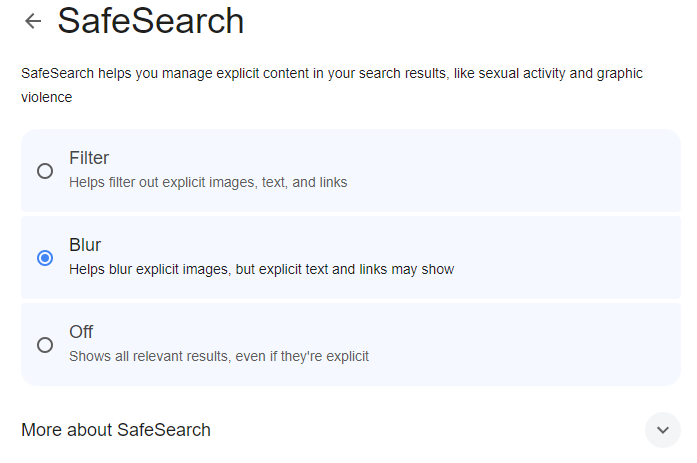
在 Android 或 iPhone/iPad 上:
- 在您的 Android 手機或平板電腦上打開 Google 應用。
- 登錄您的 Google 帳戶。
- 點擊右上角的個人資料圖片並選擇“設置”。
- 選擇“安全搜索”。
- 點擊“關閉”選項以在 Google 上禁用 SafeSearch。要啟用此功能,選擇“過濾”或“模糊”選項。
相關文章:如何在不同設備和平台上封鎖網站
管理安全搜索設置的額外提示
鎖定安全搜索設置
如果您想確保其他人不能啟用/禁用安全搜索功能,您可以鎖定安全搜索設置。
- 在瀏覽器中打開“https://www.google.com/safesearch”頁面。
- 啟用安全搜索。
- 點擊“鎖定安全搜索”並按照指示使用您的 Google 帳戶鎖定此功能。
- 此後,其他人需要輸入您的 Google 帳戶憑證來更改安全搜索設置。
解決安全搜索的問題
如果您在更改安全搜索設置時遇到問題,您可以嘗試以下提示來解決問題。
- 如果您無法開啟或關閉 SafeSearch,請確保您使用正確的帳戶登錄 Google。更改某些瀏覽器設置可能需要認證。
- 您也可以嘗試清除 Chrome 瀏覽器快取和 cookies,然後再次嘗試調整安全搜索設置。要清除瀏覽器的快取,點擊右上角的三點圖標並選擇“刪除瀏覽數據”。選擇時間範圍和您想要刪除的瀏覽數據,然後點擊“刪除數據”。
- 如果安全搜索設置未保存,您可以再次檢查是否在進行更改後點擊了保存按鈕。如果問題持續存在,您可以嘗試使用不同的設備更改設置。
- 如果您仍然遇到此設置的問題,您可以訪問 Google 幫助中心或聯繫 Google 支持尋求幫助。
安全瀏覽的其他提示
除了 SafeSearch,您還可以嘗試以下提示在 Google Chrome 中進行安全瀏覽。
在 Chrome 中設置家長控制:
- 打開 Chrome。
- 點擊右上角的個人資料圖標並選擇“添加”。
- 創建一個新的配置文件。如果可用,開啟“創建一個受監管的用戶”的選項。
- 在瀏覽器中訪問“https://families.google.com/familylink/”。按照指示設置 Family Link 並鏈接受監管用戶的帳戶。
- 然後您可以在移動設備上下載 Family Link 應用來監管您孩子的線上活動。
在 Chrome 中啟用“增強保護”:
- 打開 Google Chrome。
- 在瀏覽器中訪問“chrome://settings/security”。
- 在“安全瀏覽”下選擇“增強保護”選項。此選項提供實時、主動保護,防止在 Chrome 中訪問危險的網站、下載和擴展。
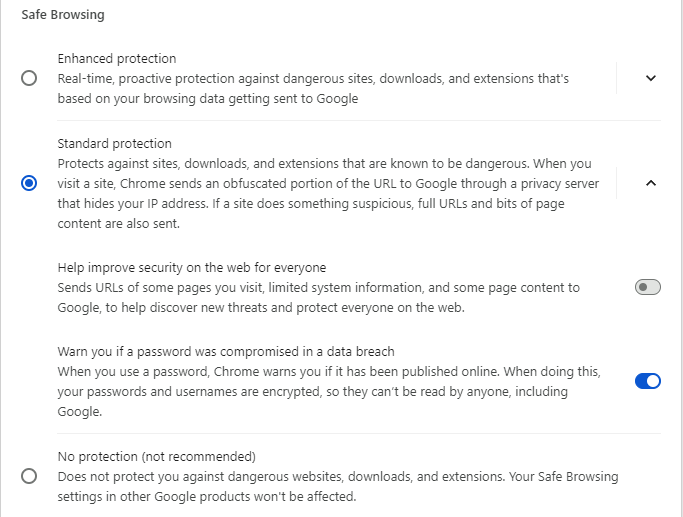
在 Chrome 中安裝內容過濾軟件:
Chrome 的流行內容過濾擴展包括 BlockSite, StayFocused, WebFilter Pro 等。
使用 LightningX VPN 進行安全的線上瀏覽
如果您想建立一個快速、安全和私密的互聯網連接以保護您的線上安全和隱私,您可以使用 VPN。
閃連VPN (LightningX VPN) 是一款好用的 VPN,適用於 Windows, Mac, Android, iOS, Linux, TV, Chrome, Firefox, Edge 等。它提供 2000+ 快速服務器,覆蓋 70+ 國家。
您可以使用這個工具輕鬆訪問全球網站、應用和服務,包括 YouTube, TikTok, Netflix, Disney+, HBO, Hulu, Instagram, Facebook, Twitter, Steam 等。
LightningX VPN 使用強大的數據加密和安全協議,如 Shadowsocks, Vless 和 WireGuard。它使用強加密算法,如 AES-256。LightningX VPN 還會掩蓋您的真實 IP 地址並為您的設備提供虛擬 IP。您的隱私和安全得到了良好的保護。

Google Chrome 安全搜索設置 – 常見問題解答
關閉 Google 安全搜索有什麼風險?
關閉 Chrome 上的安全搜索可能會讓您面臨許多潛在風險。您的搜索結果將包括明確或不適當的內容。此外,您可能會點擊一些惡意網站,這增加了惡意軟件或病毒感染的風險。您的搜索結果中也可能出現一些質量低下的網站。
為什麼 Google 安全搜索無法關閉?
如果您無法更改 Google 安全搜索設置或在右上角看到鎖定標誌,可能是因為此功能受到您的帳戶、設備或網路管理員的控制。
結論
在當今的數位時代,互聯網提供了各種信息和娛樂。它也可能包含對孩子或年輕人不適當或有害的內容。這就是為什麼安全搜索功能很重要。它確保了安全和安全的線上瀏覽體驗。這篇文章介紹了有關 Chrome 安全搜索設置的所有信息,希望能幫到您。







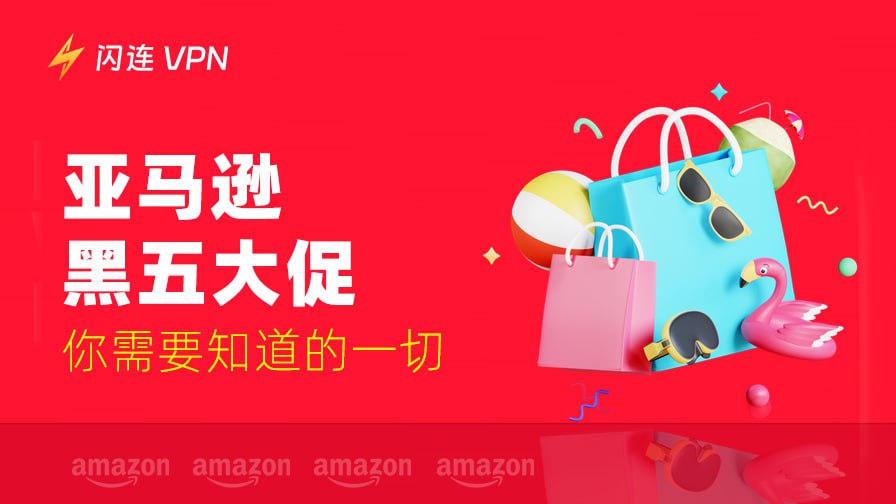

![如何修復Chrome中的ERR_CONNECTION_RESET錯誤 [10種方法]](https://lightningxvpn.com/blog/wp-content/uploads/2025/06/fix-err-connection-reset-zh-thumbnail.jpg)








